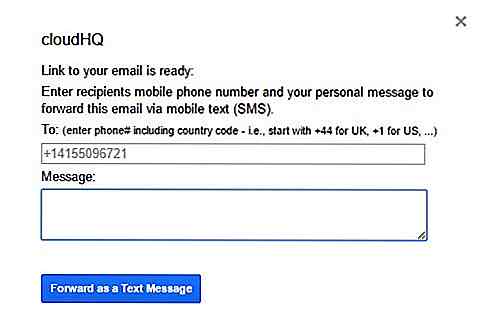hideout-lastation.com
hideout-lastation.com
10 fonctions de notification Android vous pouvez jouer avec
Nous avons déjà couvert certains des aspects sympas de posséder un appareil Android, par exemple, les applications que vous pouvez utiliser pour faciliter le changement d'applications, cool homescreens Android vous pouvez bricoler, les applications que vous pouvez utiliser pour se connecter à un ordinateur, modules Xposed que vous pouvez utiliser pour contourner les clignotements, et comment bloquer les publicités dans les applications et les navigateurs fonctionnant sous Android.
Le sujet d'aujourd'hui: les fonctionnalités de notification sur Android, plus précisément, ce que vous pouvez jouer avec dans la barre de notification ou Panneau de configuration rapide.
De la gestion de vos notifications en masse, en mettant votre photo de profil à afficher sur la barre de notification pour interagir avec vos applications directement à partir de la barre, voici 10 fonctionnalités que vous pouvez exécuter sur votre barre de notification Android . Penses-tu que nous avons manqué quelque Faites le nous savoir dans les commentaires.
1. Afficher l'horloge 24 heures dans la barre de notification
Certaines personnes pourraient être intéressées à changer leur format d'heure par défaut dans un format de 24 heures plutôt que de coller au format de 12 heures. Si vous aimez crier 1700 heures au lieu de 17 heures, alors vous aimeriez savoir comment changer votre horloge pour afficher dans le format de 24 heures.
- Dirigez-vous vers Paramètres > Date et heure .
- Puis cochez la case Utiliser le format 24 heures .

2. Comment mettre en place l'image de profil dans la barre de notification
Saviez-vous que vous pouvez mettre votre photo de profil dans le panneau des paramètres rapides? Il s'agit de la même image provenant de votre page Google+. Vous devez donc ajouter votre compte Google+ à votre Android.
- Allez dans Paramètres > Ajouter un compte .
- Choisissez Google
- Choisissez existant ou nouveau .
Assurez-vous que votre compte Google est celui que vous avez utilisé pour votre page Google+ et que vous avez déjà téléchargé une photo.
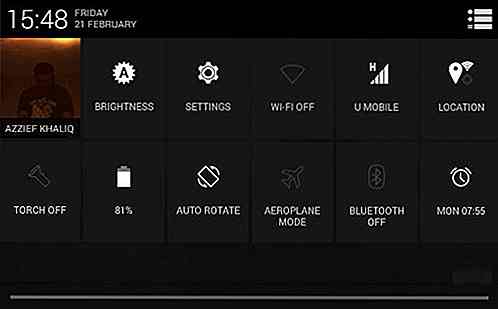
3. Masquer les notifications WiFi
Lorsque votre réseau Wi-Fi est activé, mais qu'aucun réseau Wi-Fi n'est disponible, vous continuez à recevoir des notifications sur les réseaux disponibles. Pour enlever ceci:
- Dirigez-vous vers Paramètres > WiFi .
- Appuyez sur le bouton de menu de votre appareil ou recherchez le menu d'options (...) puis appuyez dessus.
- Appuyez sur Avancé .
- Désactiver la notification réseau .
Remarque : Si votre appareil Android n'affiche pas cette option, vous pouvez essayer cette autre méthode (qui nécessite un accès root).
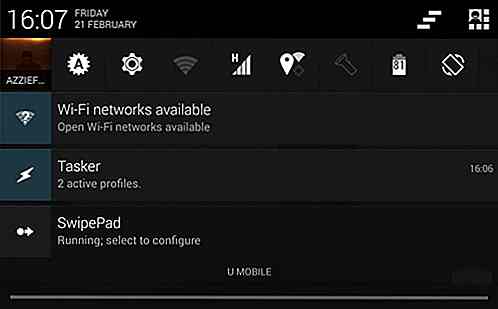
4. Gérer le panneau des paramètres rapides
À partir de Jelly Bean, vous remarquerez qu'il existe deux types de barre de notification Android, l'une avec vos notifications habituelles et l'autre avec un raccourci de paramètres également connu sous le nom de Panneau de configuration rapide. Pour gérer votre panneau de configuration rapide:
- Dirigez-vous vers Paramètres > Barres d'outils .
- Appuyez sur Panneaux de configuration rapide > Mosaïques et mise en page .
- Tapez sur Ajouter pour ajouter plus de tuiles ou maintenez les tuiles actuelles et faites-les glisser vers le bouton Ajouter pour les supprimer.
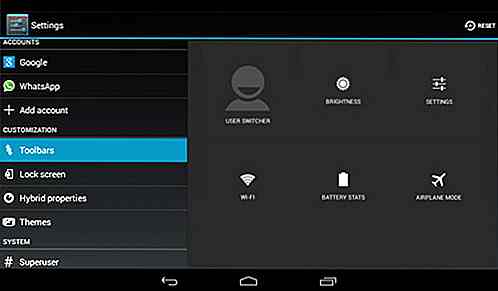
5. Modifier le son de notification par défaut
Si le son de notification par défaut ne vous convient pas, vous pouvez facilement le modifier dans l'application Paramètres. Suivez les étapes ci-dessous pour modifier les sons de notification par défaut.
- Dirigez-vous vers Paramètres > Son .
- Appuyez sur le son de notification par défaut .
- Choisissez votre son de notification par défaut préféré.
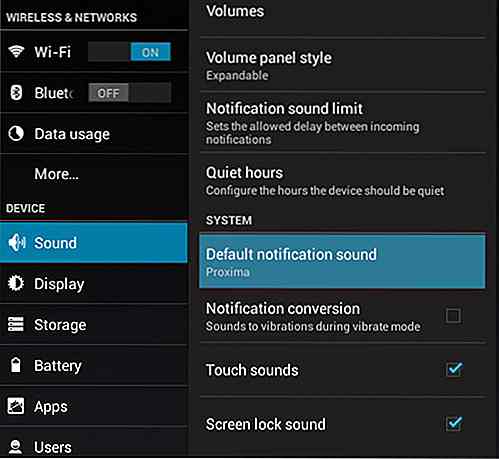
6. Développez Et Notification de contrat
Dans Jelly Bean 4.1.2, vous pouvez étendre et contracter (sélectionner) les notifications d'applications. De cette façon, vous pouvez voir plus d'informations concernant les notifications, ou vous pouvez interagir avec la notification sans avoir à ouvrir l'application en premier.
Pour étendre la notification, tout ce dont vous avez besoin est simplement de glisser vers le bas pour l'agrandir et de faire glisser vers le haut pour contracter cette notification.
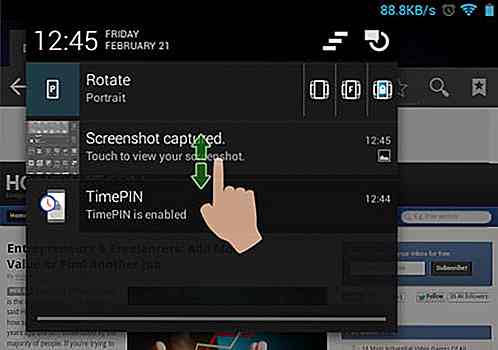
7. Ignorer toutes les notifications
La notification Android peut être effacée facilement via ce bouton (voir image) disponible en haut à droite de votre barre de notification Android. Il suffit de taper sur le bouton de notification dimiss pour effacer toutes vos notifications immédiatement. (Notez que les notifications qui vous obligent à les ouvrir, telles que les e-mails, les hangouts, WhatsApp, etc réapparaissent après un certain temps, même après le rejet).
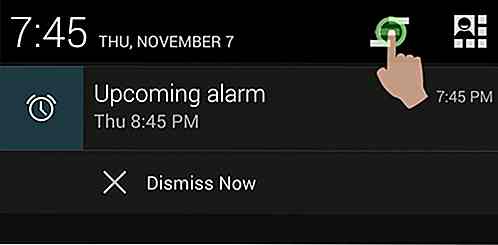
8. Comment rechercher des notifications rejetées
Si vous avez Android Kit Kat et que vous avez accidentellement rejeté des notifications, vous pouvez rechercher vos notifications rejetées via ces étapes.
- Appuyez longuement sur l'écran d'accueil et sélectionnez Widgets .
- Choisissez Raccourcis > Notifications .
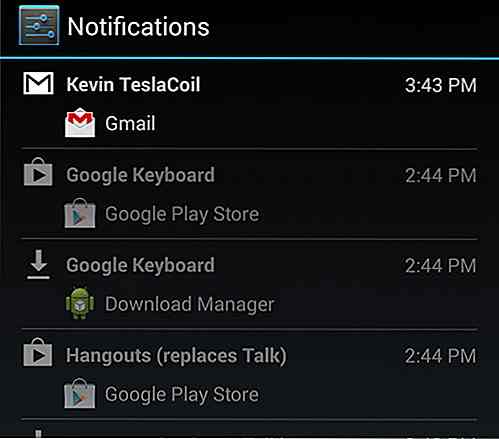
9. Interagir de l'intérieur des notifications
Si vous avez Android Jelly Bean 4.1.2, vous pouvez interagir immédiatement avec vos applications à partir de la barre de notification. Par exemple, si vous utilisez Gmail, au moment où vous recevez un e-mail dans votre barre de notification, vous pouvez le développer, appuyer sur le bouton de réponse ou choisir d'archiver cet e-mail. Notez que ceci est limité à seulement quelques applications.
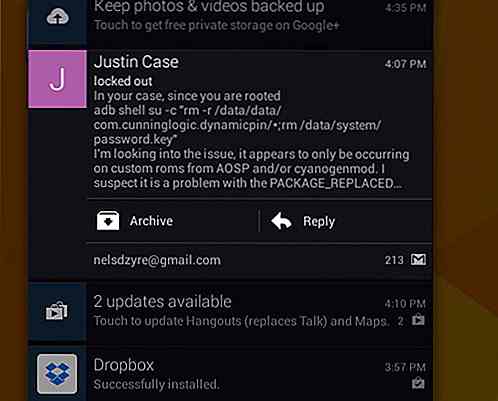
10. Désactiver les notifications sur les mises à jour
Détester des notifications sur les mises à jour? Vous pouvez demander à l'application de ne pas vous en envoyer un. Pour désactiver les notifications sur les mises à jour d'applications ou de jeux, procédez comme suit.
- Allez dans Paramètres > Play Store .
- Dirigez-vous vers les paramètres Play Store en appuyant sur le navicon.
- Désactiver les notifications
Prenez note que cela ne désactive pas les mises à jour automatiques des applications. Pour obtenir des instructions à ce sujet, consultez ce post sur les trucs et astuces Android à la place.
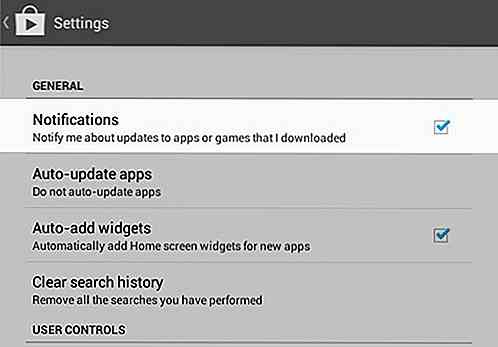
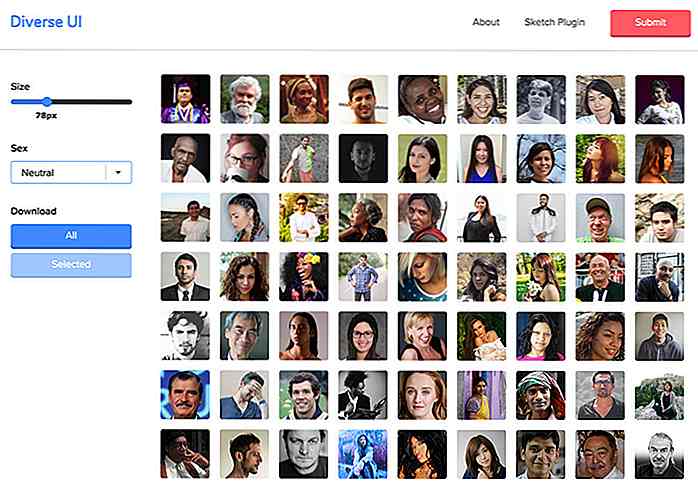
Photos de profil dynamique pour les maquettes d'interface avec une interface utilisateur diversifiée
Lorsque vous concevez une maquette, vous voulez d'abord vous concentrer sur l'interface et moins sur l'esthétique. La même chose vaut pour le wireframing et le codage d'une mise en page Web à partir de zéro .De nombreuses maquettes différentes nécessitent des photos de profil, telles que les réseaux sociaux, les commentaires de blog et les pages de profil. Avec
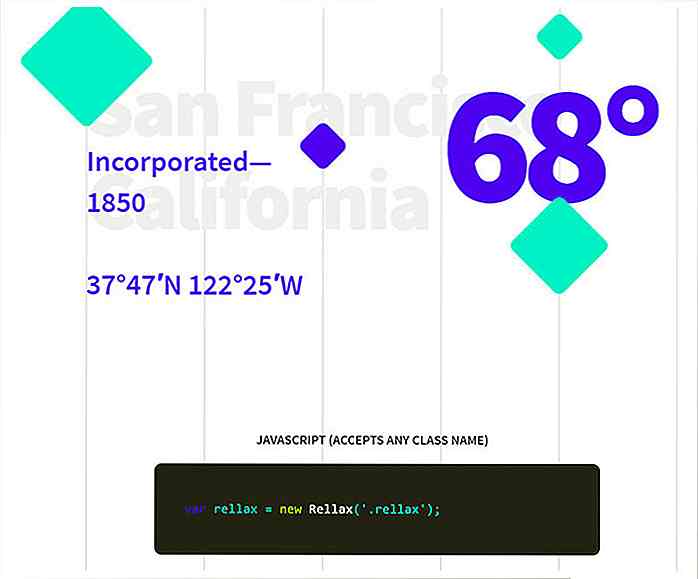
Rellax.js - Fonctionnalités Parallax gratuites à l'aide de JavaScript Vanilla
Le défilement de parallaxe semble incroyable quand il est bien fait. Ce n'est pas une fonctionnalité que vous voulez sur tous les sites Web, mais pour les sites créatifs et les pages de destination, les éléments de parallaxe attirent l'attention rapidement .Il existe des tonnes de bibliothèques JavaScript gratuites pour les effets de défilement animés, mais beaucoup sont gonflées ou trop complexes pour certaines personnes.C'es